Tu veux publier ton livre sur Amazon KDP mais la mise en page te freine ? C’est normal. La mise en page Amazon KDP n’a rien à voir avec celle d’un simple PDF imprimable. Elle obéit à des règles strictes… et souvent invisibles pour un œil non averti. Pourtant, c’est ce qui fera toute la différence entre un ebook amateur et un livre digne des meilleures ventes Kindle.
1. Mise en page Amazon KDP : ce qu’il faut savoir avant de commencer
Avant même de penser marges ou typographie, tu dois comprendre une chose : Amazon ne lit pas ton fichier comme un lecteur classique. Le Kindle reformate ton contenu à la volée selon l’écran, les préférences de police ou encore l’appareil utilisé. C’est ce qu’on appelle un format reflowable.
Résultat : une mise en page figée comme un PDF peut devenir un vrai cauchemar. Pour éviter ça, il faut anticiper dès la création du document. Il faut faire simple mais propre.
2. Quel format utiliser pour publier sur Amazon KDP ?
Tu peux uploader un .docx ou un .epub, mais le format KPF (Kindle Package Format) reste le plus fiable. Il est généré automatiquement via l’outil gratuit Kindle Create d’Amazon.
Ce format permet :
- Une conversion parfaite vers tous les appareils Kindle ;
- Une table des matières cliquable ;
- Un aperçu immédiat du rendu final.
Tu veux un fichier directement compatible KDP, sans prise de tête ? Je te le fournis clé en main.
3. Marges, taille, typographie : les bonnes pratiques
Tu n’as pas besoin de marges énormes comme dans un livre papier. Sur Kindle, l’objectif est la lisibilité.
Voici les règles de base à suivre :
- Police : privilégie des polices classiques comme Georgia ou Times, évite les polices personnalisées non supportées.
- Taille : entre 10 et 12 pts, avec interlignage confortable.
- Marge : simple, sans justifier à tout prix le texte.
- Paragraphes : aérées, sans saut de ligne doublé.
- Privilégiez les espaces avant et après.
4. Comment convertir ton manuscrit au bon format ?
Tu pars d’un document Word ou Google Docs ? Commence par :
- Supprimer tous les styles inutiles ;
- Ne pas utiliser de tabulations ou d’espaces pour les retraits ;
- Utiliser les styles de titre proprement (Titre 1, Titre 2).
Ensuite, tu peux :
Le convertir en EPUB avec Calibre ;
Ou mieux : le passer par Kindle Create pour un fichier KPF.
5. Faut-il créer une version papier ET Kindle ?
Si ton budget te le permet, oui. Pourquoi ?
- Le format broché rassure les lecteurs ;
- Tu seras mieux référencé sur Amazon ;
- Et tu pourras proposer une offre couplée.
Mais attention : les fichiers ne sont pas interchangeables. La version papier est figée (PDF haute qualité), la version Kindle doit être fluide.
Interface Kindle Direct Publishing. C’est ici que vous pourrez uploader votre format kindle, et PDF pour vos livre broché, relié et vos 1ere et 4e de couverture
6. Où intégrer des liens interactifs et quels pièges éviter ?
Un bon ebook doit comporter :
- Une table des matières cliquable ;
- Des liens internes vers des chapitres ou annexes ;
- Des liens vers ton site, tes autres livres ou une newsletter.
Mais attention :
- Évite les liens morts ou non testés ;
- Limite les liens sortants inutiles (trop de clics = perte de lecteur) ;
- Ne surcharge pas chaque page d’hyperliens.
7. Combien coûte une mise en page Kindle pro ?
En moyenne :
- DIY (gratuit) : avec Kindle Create, mais tu perds du temps.
- Freelance débutant : 50 à 100 €.
- Pro expérimenté : 150 à 400 €, conversion KPF incluse.
Obtiens un devis en 2 clics pour faire la mise en page de ton ebook Kindle. Je te propose un rendu pro, clé en main, avec test sur Kindle Previewer.
8. Conclusion
Une mise en page Amazon KDP réussie, c’est un fichier :
- Fluide, lisible sur tous les appareils ;
- Optimisé pour la conversion KDP ;
- Testé et approuvé avant publication.
Tu veux éviter les erreurs de mise en page ? Je peux m’en occuper à ta place, pour un résultat pro dès le premier essai.
9. FAQ la mise en page Amazon KDP
1.Quelle est la meilleure police pour un ebook Kindle ?
Les polices intégrées comme Georgia, Amazon Ember (sans serif), Times ou Arial sont les plus fiables. Kindle permet au lecteur de choisir, donc évite les polices personnalisées.
2. Peut-on publier un PDF sur Amazon KDP ?
Oui, mais uniquement pour la version papier. Pour un ebook Kindle, un PDF est à proscrire : il s’affiche mal et ne s’adapte pas aux écrans.
3. Est-ce que Kindle Create est obligatoire ?
Non, mais fortement recommandé. Il facilite la création d’un fichier KPF optimisé et te permet de prévisualiser le résultat.
4. Quelle est la taille idéale pour une couverture d’ebook Kindle ?
La taille recommandée par Amazon est de 2 560 x 1 600 pixels (format vertical).
5. Peut-on vendre un ebook ailleurs qu’Amazon si on l’a publié sur KDP ?
Oui, sauf si tu as sélectionné l’option KDP Select (exclusivité Amazon pendant 90 jours).
Vous appréciez cet article sur le thème de la mise en page Amazon KDP ? Faites-le savoir ! Partagez vos retours en commentaire.